簡単な手順
- iPhoneで「設定」を開きます
- 通知を選択します
- バッジをオフにするアプリまたはサービス (メール、電話、メッセージ、リマインダーなど) を選択します。
- 可能な場合は、バッジをオフに切り替えます
このハウツー ガイドは、非常に個人的な起源を持つ公共サービスについて考えてみましょう。
最近、私は iOS 15 のメール アプリの通知バッジの画像を Twitter に投稿しました。そこには 3 つのアカウントで 40,101 件の未読メールが表示されており、「回復への最初のステップは、問題があることを認めることです」という皮肉を込めて投稿しました。
回復の最初のステップは、自分に問題があることを認めることです pic.twitter.com/RJr8kkPpb3 2022 年 6 月 2 日
これは驚くべき反響を呼び、私の未読メールの数を見るだけで不安になると多くの人が指摘しました。すぐに、通話、電子メール、リマインダー、メッセージのバッジ集計を散りばめた独自のホームページを投稿する人も現れました。
「受信トレイ ゼロ」を実現する方法については多くの提案がありましたが、他の多くの人からは「これらのバッジをオフにするにはどうすればよいですか?」という単純な要望がありました。
素晴らしい質問でした。応答のない電話、未読または開封された電子メール、またはあまりにも頻繁に送信される一方的なテキスト メッセージに対処できる人はほとんどいません。これらの数字の上昇を、ホームページのアプリに貼られた小さな赤いバッジのように見ることは、多くの人にとってすぐに不安の種であり(Twitter で何百人もの人が証言しているように)、それらを永久に消すことは、iPhone の不安を取り除く賢明で簡単な方法です。
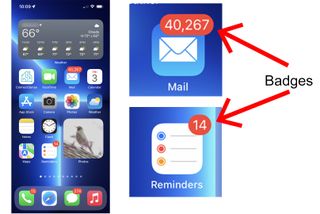
ツールと要件
- アップルのiPhone
- iOS15
iOS 15のバッジをオフにする
iOS アプリケーションでは、標準のアプリケーションと自分で追加したアプリケーションの両方で、まだ取り組んでいないアプリケーション関連タスクの赤いバッジ通知を削除する手順は同じです。すべてのアプリがバッジをサポートしているわけではないため、バッジの切り替え機能がないことに注意してください。iOS 15 バッジを永久にオフにしたい場合に従う手順は次のとおりです。
通知設定の検索
- iPhone で [設定] に移動します。iPhone アプリのアイコンと画面構成によっては、歯車アプリのアイコンがホーム画面または後続のアプリ ページに表示される場合があります。
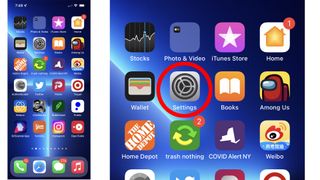
- 設定を開く
- 「通知」を見つけます。これは、小さなベルと右上にバッジの円が付いた赤いアイコンです。
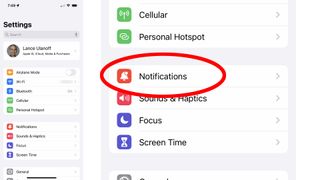
- [通知]を選択します。通知のスケジュール、プレビューを表示する機能、画面共有、Siri 設定に関する情報は、通知スタイルとアプリの完全なリストです。
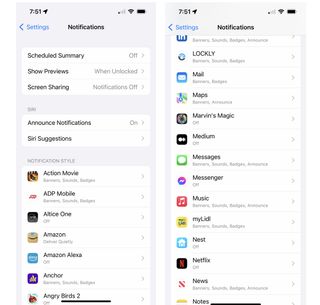
- バッジ通知を非表示にするアプリまで下にスクロールします。リストはアルファベット順なので、選択したアプリを簡単に見つけることができます。リストには、メール、メッセージ、電話など、Apple のすべてのストック アプリと、インストールされているすべてのアプリが表示されます。
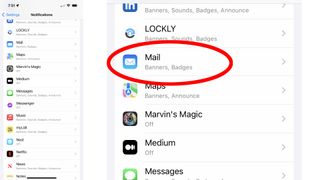
- 「アラート」というセクションまで下にスクロールします。通常は、「通知を許可」と「常に即時配信」の切り替え設定の下にあります。
- [アラート] で、バッジとその右側にあるトグルを探します。
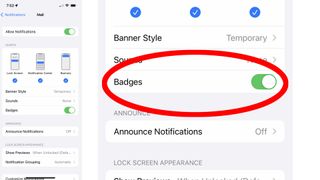
- トグル を選択すると、左にスライドして、そのアプリのバッジが即座にオフになります。

最終的な考え
現時点では、すべてのアプリのすべてのバッジをオフにする方法はありません。おそらくそれはiOS 16で変わるでしょう。それでも、メールとメッセージのバッジをミュートするだけで、健康に大きな影響を与える可能性があります。確かに、未読のメールは受信トレイに残りますが、iPhone を開くたびにホーム画面に蓄積されたメール数が表示されることはなくなります。
